
以前使うことのできた-abcdリサーチが現在ではできません。どうすればいいでしょうか?

実は-abcdリサーチを使えるようにできる方法がございますので解説させていただきますね!
eBay輸出を以前からしている方の中には「-abcdリサーチ」という手法を利用してリサーチしていた方も多いと思います。ただし、2025年5月の現時点では使うことができなくなっています。
この記事では使えなくなった「-abcdリサーチ」を使えるようにする方法について解説していきます。
「-abcdリサーチって何!?」というような方でも理解できるような内容になってますので、ぜひ最後までご覧いただければと思います。
【この記事をオススメしたい人】
・-abcdリサーチについて知りたい
・-abcdリサーチを使えるようにしたい
・eBayのリサーチスキルを伸ばしたい
-abcdリサーチとは?
eBay の検索窓や Terapeak Product Research で 「‐abcd」 と入力して検索を行い、存在しないワード “abcd” をタイトルから除外することで、キーワードを指定しないのと同じ “全件取得” 状態 をつくり出すリサーチ手法です。
タイトルに abcd を含む商品は事実上 0 件なので、他のフィルター(バイヤー国・セラー国・カテゴリ・価格帯など)だけで大量のデータを一気に抽出できます。

-abcdリサーチを行うことで市場分析ができたり、売れやすいキーワードを見つけることが可能になります。
-abcdリサーチのメリット
-abcdリサーチのメリットは以下の通りです。
- 網羅的データ取得
- 発見型リサーチに強い
- 市場分析が可能
- ライバルセラーの特定が可能
-abcdリサーチを使えば特定キーワードに縛られず “何が売れているか” を上から順に確認することが可能です。
-abcdリサーチを通すことで予想外のヒット商品やキーワードを見つけ出すことができます。

売れている全ての商品が表示されますので、知らなかった商品やキーワードに出会うことができます。
カテゴリごとに-abcdリサーチを使用することで、各カテゴリの市場規模(売上・セラー数・販売数・平均販売単価)などを算出することが可能です。
こちらをうまく活用することで参入するべきカテゴリを明確にすることができます。
-abcdリサーチを活用することでライバルセラーの特定も可能です。
例えばですが、X(旧Twitter)で「1000ドルの商品が売れた」などという発言を見つけた後に、-abcdリサーチを使って最近売れた1000ドルの商品を探したりすると、その方のアカウントを推測することができます。

不用意にSNSで売れた商品や売れた報告をすると、アカウントを特定されるリスクが増えますので注意してください。
-abcdリサーチのデメリット
逆にデメリットは以下の通りです。
- “全件” = ノイズも多い
- キーワードを使わないためニッチ品の深掘りには不向き
-abcdリサーチは全件出てくるのでノイズが多いです。しかし、期間や商品状態を設定したり並び替えるしたりすることでノイズを除去することが可能です。
-abcdリサーチだけではどうしても深堀りしたようなリサーチはできません。しかし、こちらもキーワード発見後は通常検索で個別キーワード分析に切り替えることで対策することができます。

-abcdリサーチだけだとデメリットもありますが、他のリサーチと組み合わせたり、詳細設定をすればデメリットはなくなります!
-abcdリサーチを利用できるようにする方法
ここまでお聞きすると「-abcdリサーチって便利そうだな」「-abcdリサーチをやってみたいな」と思われる方もいらっしゃると思いますが、実はこちらの方法は使えなくなってしまいました…

使いたかったのに…

ただし、別の方法でこちらは解決することができます!これから解説しますね!
-abcdリサーチは使えなくなってしまいましたが、こちらはある方法を使うことで対処することが可能です。
それは-abcdをカッコで括ることです。
つまり、
テラピークで「-abcd」と検索するのではなく「(-abcd)」と検索するのです!

-abcdだと出てきませんでしたがカッコで括ることで検索結果が表示されました!

それは良かったです!ぜひリサーチに活かしていただければと思います!
(-abcd)リサーチの方法
カッコで括るのは分かったけれど、リサーチの方法が分からないという方も中にはまだいらっしゃると思いますので、実際に(-abcd)リサーチの方法について解説できればと思います。
STEP1:テラピークのページにアクセス
まずはテラピークのページにアクセスします。
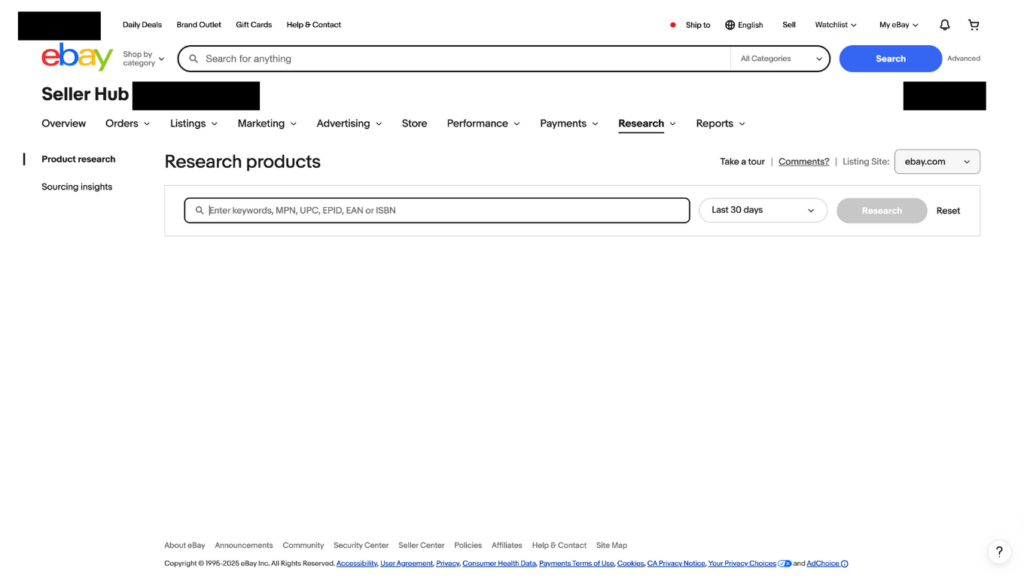
STEP2:検索窓に(-abcd)と入力し「Research」をクリック
ただし、検索ボリュームが大きいのでこのままですと商品が表示されません。STEP3で設定していきます。
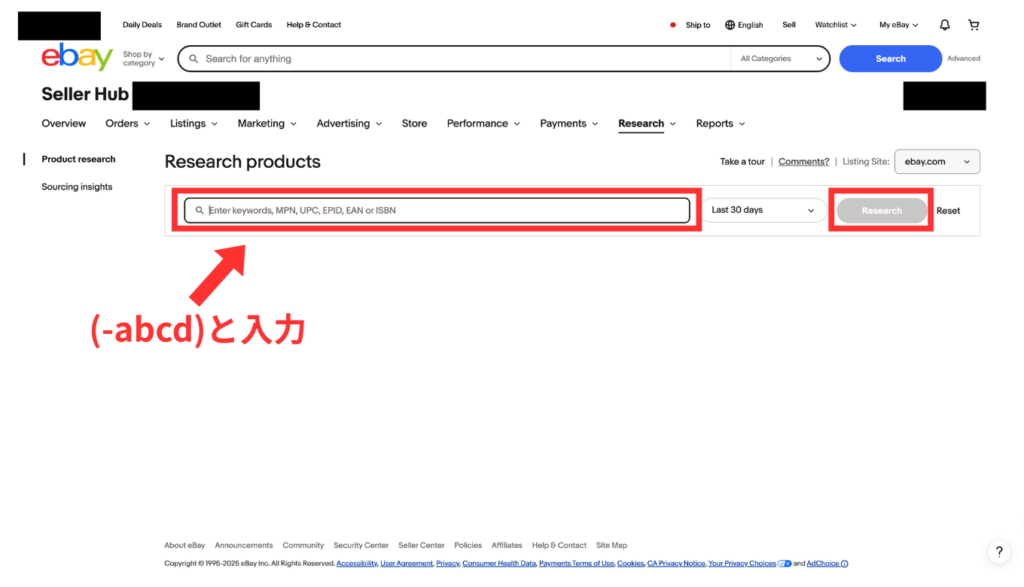
STEP3:Seller locations(セラーの住所)をJapanに設定
Seller locationsでJapanを選択したら「Apply」をクリック。
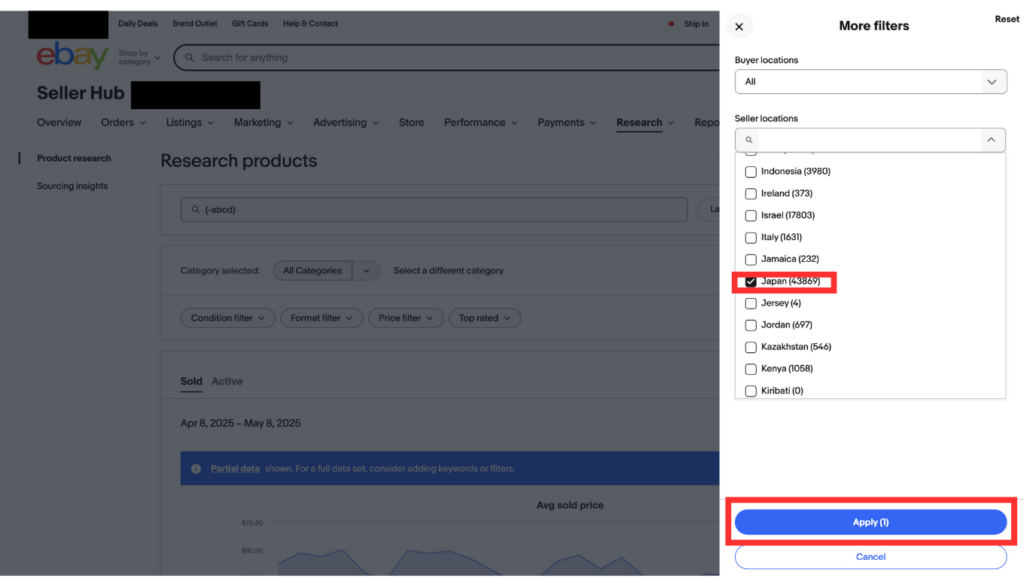
STEP4:Lock selected filtersをONにする
こちらのフィルターをONにすることで設定を保存することができます。詳細設定をした際はこちらのフィルターをONにする癖をつけておきましょう。
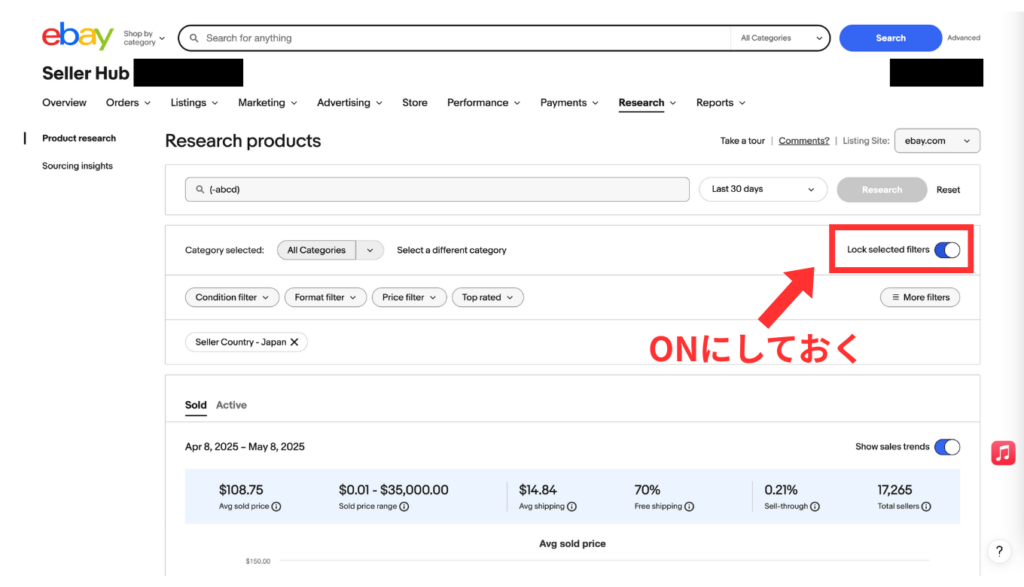
STEP5:(-abcd)リサーチが可能
これで(-abcd)リサーチができるようになります。後は、カテゴリを設定したり、価格帯を絞り込んだりして自分のリサーチに活かせるようにしましょう。
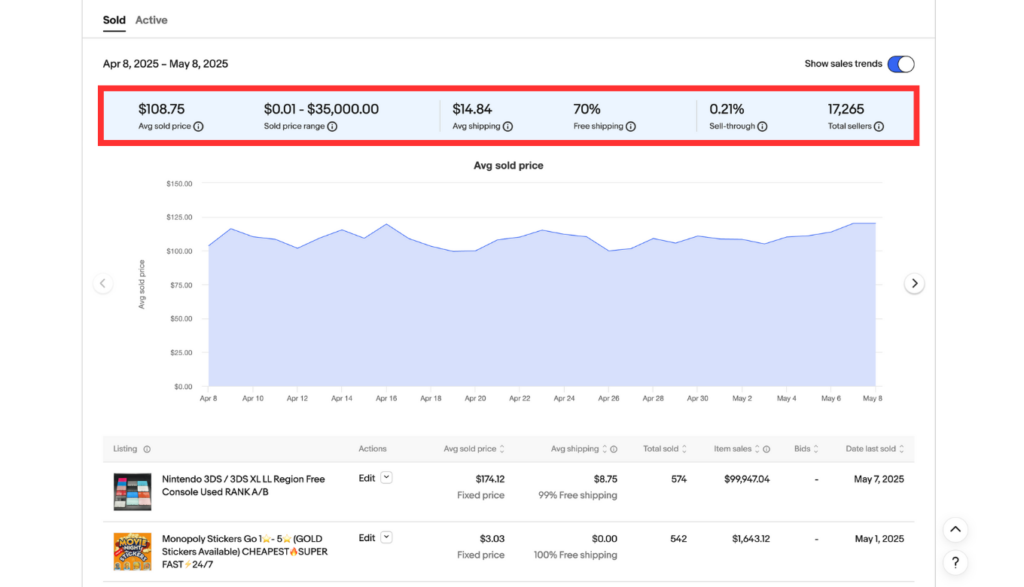
Seller locations(セラーの住所)をJapanにして(-abcd)リサーチするだけでも様々な情報が分かります。例えばですが、上の画像を確認すると日本人セラー(アカウント)が17,265人アクティブであることでしたり、日本人セラーの平均販売単価が108.75ドルだったりということが、(-abcd)と検索するだけで分かるのです。「この(-abcd)リサーチを応用してどのようなことができるのか?」を真剣に考えると色々と学びになりますので、ぜひ考えてみてください。
最後に
いかがだったでしょうか?
こちらの記事では-abcdリサーチを使えるようにする方法や、使用する方法について解説させていただきました。
こちらのリサーチ方法を活用することで、知らなかったキーワードに出会えたり、市場分析ができますので、ぜひeBayを始めたばかりという方も利用していっていただければと思います。
また、下の記事との相性もかなり良いので合わせて確認していただければと思います。
 【eBay輸出】Product Research(旧テラピークリサーチ)で分析できることについて完全解説
【eBay輸出】Product Research(旧テラピークリサーチ)で分析できることについて完全解説
最後まで記事をご覧いただきありがとうございました!
ただ、「ブログを見たけれど独学じゃ不安…」というような方に向けて僕が運営しているeBay輸出の講座を紹介できればと思います。

受講生がeBay輸出で稼げるようになるために全力でサポートさせていただいております!
月商1000万円や半年以内で月利30万円超え、月利100万円超えの受講生も多数在籍しておりますので、気になる方はぜひ、下の画像から詳細を確認していただければと思います。
※定員に限りがございますため、満席の際はお申し込みを承れない場合がございます。何卒ご容赦くださいますようお願い申し上げます。

▼輸出ブログランキング▼
にほんブログ村
にほんブログ村
にほんブログ村






